Cách xóa chế độ mất trên iPhone hiệu quả nhất [2025]
Bạn có muốn học không? cách ghi đè Chế độ mất trên iPhone? Vâng, tính năng Chế độ Mất được Apple thiết kế để tăng cường bảo mật thông tin của chủ sở hữu. Tính năng này lý tưởng nếu bạn làm mất iPhone ở đâu đó. Với tính năng này, bạn có thể làm được nhiều việc. Bao gồm tắt thông báo, tin nhắn và theo dõi thiết bị của bạn. Nhưng nếu bạn lấy lại được thiết bị, thì ghi đè là điều tốt nhất bạn có thể làm.
Trong bài viết hướng dẫn này, chúng tôi sẽ đi sâu vào nhiều cách khác nhau để ghi đè Chế độ mất trên iPhone một cách dễ dàng và nhanh chóng. Chúng tôi thậm chí sẽ cung cấp cho bạn phần giới thiệu đơn giản về loại tính năng này và các khả năng của nó. Không có gì khác, hãy xem hướng dẫn này và khám phá thêm về quy trình ghi đè tốt nhất.
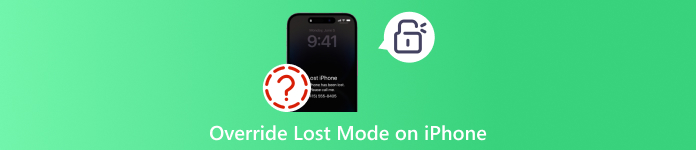
Trong bài viết này:
Phần 1. Giới thiệu về Chế độ Mất trên iPhone
Có thể rất bực bội và căng thẳng nếu bạn làm mất iPhone vì bất kỳ lý do gì. Tuy nhiên, tin tốt từ Apple là nó có thể cung cấp một tính năng mạnh mẽ giúp bảo vệ thông tin và thiết bị của bạn. Apple đã cung cấp tính năng Lost Mode. Sau khi kích hoạt tính năng này thông qua Find My iPhone, bạn có thể dễ dàng theo dõi thiết bị của mình và hiển thị một thông báo tùy chỉnh có thông tin liên lạc. Với sự trợ giúp của Lost Mode, bạn có thể dễ dàng lấy lại thiết bị của mình hơn.
Chế độ Lost có tác dụng gì?
Bạn có tò mò về khả năng của chế độ Mất trên iPhone không? Nếu có, bạn có thể xem thông tin chi tiết bên dưới.
• Có thể khóa thiết bị. Để mở khóa iPhone bị mất, bạn phải nhập nhiều mật mã khác nhau, bao gồm Face ID hoặc Touch ID.
• Chế độ Mất có thể giúp bạn theo dõi thiết bị của mình. Bạn nên luôn cập nhật vị trí trong Find My để theo dõi iPhone của mình dễ dàng.
• Tính năng này cho phép bạn tạo tin nhắn tùy chỉnh với số liên lạc của bạn. Với tin nhắn đó, người có điện thoại của bạn sẽ biết rằng điện thoại đã bị mất.
• Tắt Apple Pay. Bạn có thể tắt Apple Pay trên thiết bị của mình để ngăn chặn việc sử dụng sai mục đích
• Điểm tuyệt vời nhất ở đây là bạn có thể ẩn thông báo và tin nhắn trên thiết bị của mình, giúp bảo vệ quyền riêng tư của bạn.
Phần 2. Cách tắt Chế độ mất trên iPhone
Bạn đã có iPhone nhưng vẫn ở Chế độ Mất? Trong trường hợp đó, cách tốt nhất là tắt nó đi. Với cách đó, bạn có thể sử dụng lại iPhone của mình. Vì vậy, nếu bạn muốn xóa Chế độ Mất trên thiết bị của mình, bạn có thể làm theo tất cả các phương pháp mà chúng tôi sẽ cung cấp bên dưới.
Phương pháp 1. Nhập mật mã để xóa chế độ mất trên iPhone
Cách dễ nhất để xóa Chế độ mất trên iPhone là nhập mật mã vào phần Nhập mật mã. Sau khi nhập, bạn có thể mở khóa thiết bị của mình. Bạn có thể dựa vào các phương pháp dưới đây và tìm hiểu cách xóa iPhone ở Chế độ mất.
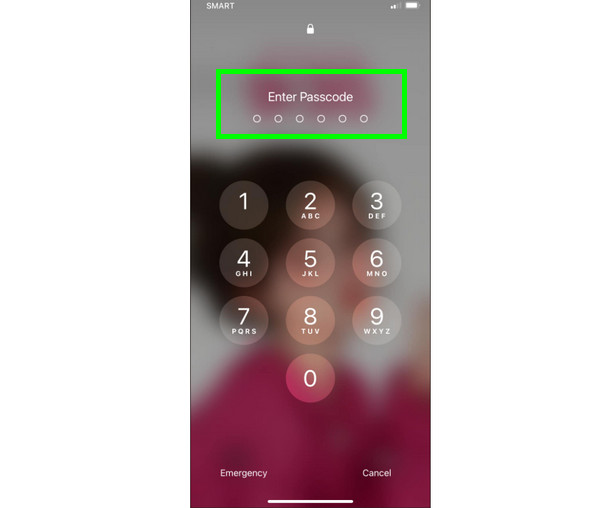
Sau khi bạn mở iPhone, bạn chỉ có thể sử dụng thanh trượt để lau màn hình của bạn.
Sau đó, bạn có thể bắt đầu nhập mật mã gồm 6 chữ số của mình từ Nhập mật mã phần mở khóa iPhone ở Chế độ mất.
Phương pháp 2. Sử dụng iCloud để tắt chế độ Mất trên iPhone
Nếu bạn vẫn nhớ tài khoản iCloud của mình cũng đã đăng nhập vào iPhone, thì bạn có thể sử dụng tài khoản đó để tắt Chế độ mất. Tất cả những gì bạn cần là một thiết bị khác, như máy tính hoặc điện thoại khác, để truy cập iCloud của bạn thông qua ID Apple và mật khẩu. Phần tuyệt nhất ở đây là quá trình vô hiệu hóa tính năng này rất đơn giản. Do đó, bạn có thể sử dụng các bước bên dưới và bắt đầu với quy trình chính.
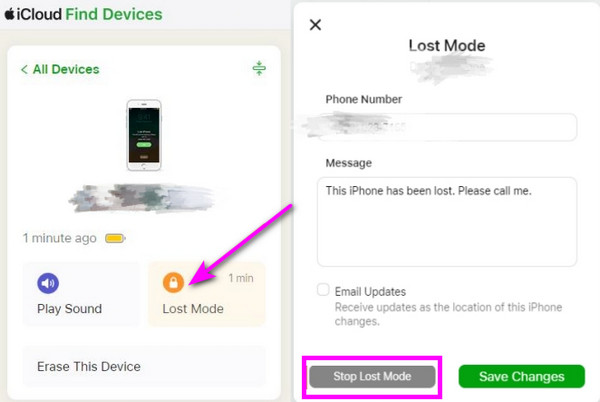
Trên thiết bị của bạn, cho dù bạn đang sử dụng điện thoại hay máy tính để bàn, hãy tiến hành iCloud.com. Sau đó, bạn có thể bắt đầu nhập ID Apple và mật khẩu của mình.
Điều hướng đến Tìm thiết bị phần và nhấp vào iPhone của bạn từ Tất cả các thiết bị danh sách.
Chạm vào Chế độ mất và chọn Dừng chế độ mất tùy chọn. Sau đó, nhấn Tiếp tục để áp dụng các thay đổi. Sau khi hoàn tất, bây giờ bạn có thể sử dụng iPhone của mình một cách thoải mái.
Vì vậy, nếu bạn hỏi nếu ai đó có thể mở khóa iPhone của bạn trong Chế độ mất, thì câu trả lời là có. Họ thậm chí có thể bỏ qua mật mã của bạn nếu họ muốn. Với điều đó, tốt hơn hết là bạn nên bảo mật thiết bị của mình mọi lúc mọi nơi.
Phần 3. Cách ghi đè chế độ mất trên iPhone mà không cần mật khẩu
Bạn có muốn xóa Chế độ mất trên iPhone mà không cần nhập mật mã không? Trong trường hợp đó, chương trình tốt nhất mà chúng tôi có thể giới thiệu là imyPass iPassGo. Khi nói đến việc mở khóa thiết bị iOS, bạn có thể tin tưởng vào phần mềm này. Với sự trợ giúp của trình mở khóa này, bạn có thể ghi đè iPhone của mình ở Chế độ mất mà không cần bất kỳ mật mã nào. Thêm vào đó, quá trình mở khóa rất đơn giản, khiến nó trở thành công cụ lý tưởng cho tất cả người dùng, đặc biệt là người mới bắt đầu. Ngoài ra, khi nói đến khả năng tương thích, phần mềm sẽ không làm bạn thất vọng, vì nó tương thích với nhiều mẫu iPhone và phiên bản iOS khác nhau. Nó thậm chí có thể cung cấp tỷ lệ thành công cao, cho phép bạn đạt được kết quả mong muốn sau quá trình ghi đè iPhone của mình ở Chế độ mất. Cuối cùng, imyPass iPassGo có thể tải xuống trên cả Mac và Windows.

4.000.000+ lượt tải xuống
Bây giờ bạn có thể bắt đầu ghi đè Chế độ mất trên iPhone bằng cách sử dụng hướng dẫn chi tiết bên dưới.
Từ trình duyệt, bạn có thể chạm vào các nút bên trên để bắt đầu tải xuống và cài đặt trên máy tính để bàn.
Sau khi truy cập phần mềm, hãy kết nối phần mềm với iOS thông qua cáp USB hoặc Lightning.
Sau khi bạn mở phần mềm và kết nối nó với thiết bị của bạn, hãy điều hướng đến Xóa mật mã tính năng. Sau đó chạm vào Bắt đầu tùy chọn để tiến hành quy trình tiếp theo.
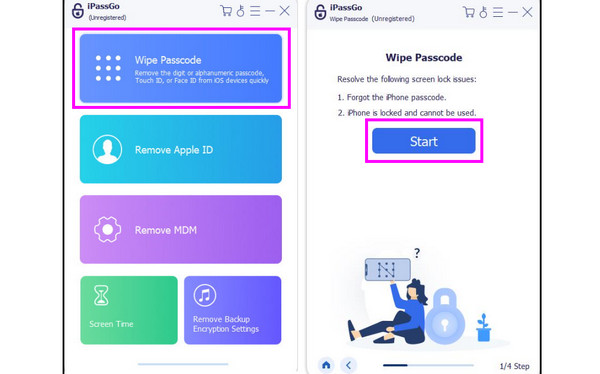
Một giao diện khác sẽ hiển thị trên màn hình của bạn. Công cụ sẽ cung cấp tất cả thông tin về thiết bị iOS của bạn. Sau khi xác nhận chúng, hãy nhấn Bắt đầu cái nút.
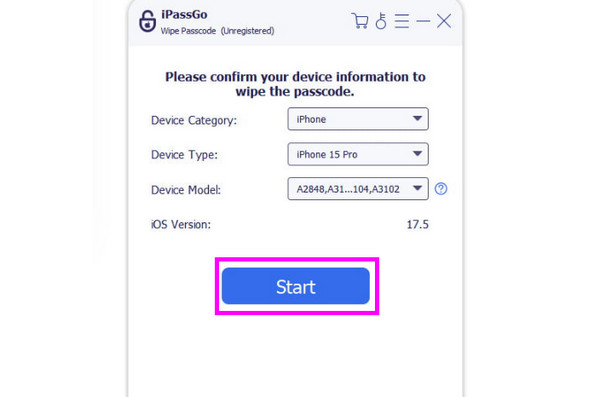
Để cuối cùng ghi đè iPhone Chế độ mất của bạn mà không cần mật mã, hãy chạm vào Tiếp theo. Khi hoàn tất, bây giờ bạn có thể mở iPhone và sử dụng như bình thường.
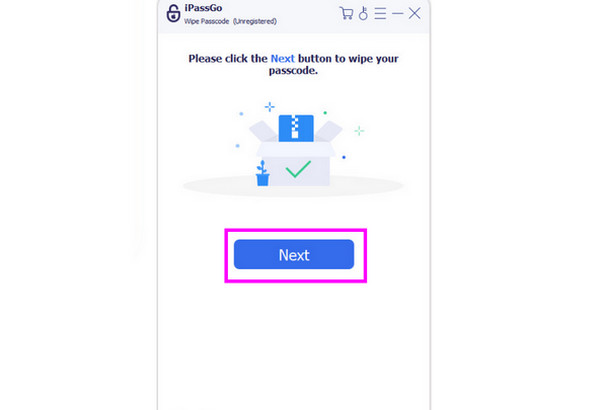
Bây giờ, sau khi sử dụng phương pháp này, bạn có thể đảm bảo hủy Chế độ mất trên iPhone của mình. Công cụ này thậm chí có thể cung cấp một thiết kế trực quan, cho phép bạn hoàn thành quy trình một cách suôn sẻ. Ngoài ra, bạn có thể dựa vào công cụ theo nhiều cách khác nhau, chẳng hạn như xóa Apple ID cũ, xóa màn hình thời gian, tải xuống ứng dụng không có App Store và nhiều tính năng khác.
Sự kết luận
Nhờ bài viết này, bạn đã học được cách xóa Chế độ mất trên iPhone của bạn. Bạn cũng có ý tưởng về loại tính năng này do Apple cung cấp, cùng với các khả năng của nó. Hơn nữa, nếu bạn muốn ghi đè Chế độ mất trên thiết bị iOS của mình mà không cần nhập mật mã, cách hiệu quả nhất là truy cập imyPass iPassGo trên máy tính để bàn của bạn. Sau khi kết nối với thiết bị, bạn có thể hủy hoàn toàn Chế độ mất và sử dụng thiết bị một cách trơn tru.
Giải Pháp Nóng
-
mở khóa iOS
- Đánh giá về dịch vụ mở khóa iCloud miễn phí
- Bỏ qua kích hoạt iCloud bằng IMEI
- Xóa Mosyle MDM khỏi iPhone và iPad
- Xóa support.apple.com/iphone/passcode
- Đánh giá về Checkra1n iCloud Bypass
- Bỏ qua mật mã màn hình khóa iPhone
- Cách bẻ khóa iPhone
- Mở khóa iPhone không cần máy tính
- Vượt qua iPhone bị khóa đối với chủ sở hữu
- Khôi phục cài đặt gốc cho iPhone không cần mật khẩu Apple ID
-
Mẹo iOS
-
Mở khóa Android
-
Mật khẩu Windows

